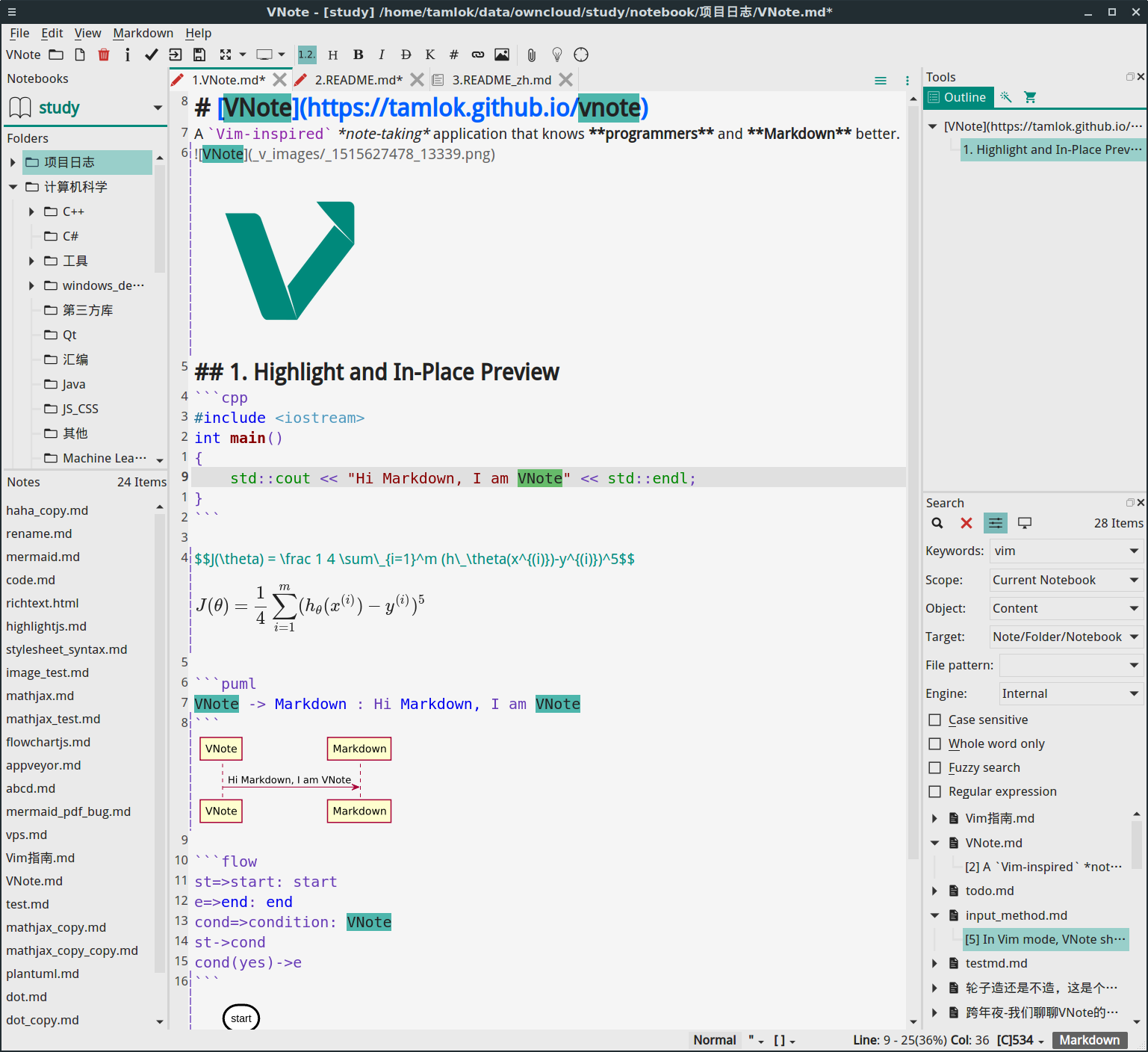前言
自从使用 Ubuntu 系统以来, 笔记软件一直是我很头疼的问题. 现有的方案包括以下几种:
蚂蚁笔记
蚂蚁笔记是我目前最喜欢的笔记软件之一, 蚂蚁笔记的开发者自身就是程序员, 所以充分迎合了程序员的习惯与需求. 支持 Markdown, 跨平台, 笔记可以转换为博客. 试用期过后收费 5 元 / 月, 是我见过的最便宜的笔记了.
项目开源, 不想付费或者想挑战一下自己的大牛可以自己搭建.
为知笔记
跨平台, 支持 Markdown, 用户体验相对较好的笔记软件. 试用期过后收费 6 元 / 月. 桌面客户端 开源, 意思就是没得搭建咯.
印象笔记
虽然可以通过 Crossover 或者 Wine 安装 Windows 版本的 Evernote, 但是目前 Windows 版 Evernote 不支持 Markdown, 不在考虑范围之内.
有道云笔记
同样可以通过 Crossover 或者 Wine 强行安装, 但是买不起会员又忍不了广告的我并不喜欢这类软件, 排除.
VNote
没错, 我对开源项目就是毫无抵抗力 –> Github 地址
VNnote 是一款本地软件, 有 Windows, Linux 和 MacOS 的客户端. VNnote 自身的定义为:
更懂程序员和Markdown的笔记!
VNote是一个基于Qt框架的、免费的开源笔记软件。VNote专注于Markdown的编辑与阅读,以提供舒适的编辑体验为设计目标。
VNote不是一个简单的Markdown编辑器。通过提供笔记管理功能,VNote使得编写Markdown笔记更简单和舒适!
说实话我被它圈粉是因为它强大的公式编辑与流程图绘制能力. 话不多说, 直接上图:
![vnote]()
说实话 Ubuntu 下的笔记软件还是选择 蚂蚁笔记 或者 为知笔记 比较好, 毕竟多平台, 方便随时随地编辑与查阅. 作者之所以使用 VNnote, 多少抱着好玩的态度, 说不定哪天临阵倒戈跑去 蚂蚁笔记.
各位看官如果跟我一样喜欢玩, 那么我们就开始折腾之旅吧. 本文基于 Ubuntu 环境进行讲解, Windows 或者 MacOS 类似.
安装 Vnote
下载
点击 链接 下载对应版本的 VNote 客户端, Linux 用户下载
AppImage版本即可.给
AppImage文件赋予可执行权限1
chmod +x ./XXXXX.AppImage
双击
AppImage文件即可执行添加笔记本
在合适位置添加自己的笔记本, 记住自己笔记本的路径.
![new notebook]()
此时, 笔记本就创建好了.
Github 同步
其实就是简单地利用 Github 同步笔记文件.
在 Github 新建仓库并复制仓库地址
进入笔记目录, 运行以下命令:
1
2
3
4
5git init
git remote add origin ${github仓库地址}
git add .
git commit -m "版本信息"
git push --set-upstream origin master至此, 笔记同步完毕. 关于 git 的使用我不再多说, 程序员必备技能, 不熟悉的小伙伴可以自行查阅相关资料.
笔记同步
在新电脑安装 VNote 之后, 先克隆 Github 仓库到本地:
1
git clone ${github仓库地址}
打开 VNote, 添加笔记本, 路径选择刚才克隆到本地的 Github 仓库, 就可以看到同步过来的笔记了
日常使用
编辑笔记之前, 需要先去笔记目录拉取远程仓库.
1
git pull
编辑完笔记后, 需要到笔记目录将变更同步到 Github
1
2
3git add .
git commit -m "变更信息"
git push
后记
30 分钟前想写这篇文章时觉得心血来潮干劲满满. 写了一半才意识到这篇文章不过是介绍了 VNote 这款工具顺便讲解一下 Git 的用法而已, 并无多少稀奇之处, 权当是给 VNote 做了个广告, 支持开源软件了吧.